Wenn Ihr iPhone aufgrund von iOS 14 langsam ist, haben wir 7 Tipps, um es wieder auf Vordermann zu bringen.

Wenn Sie auf iOS 14 aktualisiert haben und Ihr Gerät einige Jahre alt ist, haben Sie möglicherweise bemerkt, dass IhriPhone oder iPad sind etwas langsam.
Aber es ist in Ordnung, denn wir werden es Ihnen beibringenSo optimieren Sie Ihr iPhone mit iOS 14um Ihre natürliche Geschwindigkeit zu verbessern und wiederherzustellen. Wir haben 7 coole Tricks, um das iPhone zu beschleunigen.
Cheat-Liste
- Erzwingen Sie einen Neustart Ihres iPhone oder iPad
- Aktivieren Sie „Bewegung reduzieren“.
- Große Dateien löschen
- Deaktivieren Sie die Hintergrundaktualisierung der App
- Einstellungen zurücksetzen
- Update: sowohl iOS als auch Apps
- Stellen Sie das iPhone wieder her und richten Sie es als neu ein

Mehrere iPhones mit iOS 14
7 Tricks, um Ihr iPhone mit iOS 14 zu beschleunigen
Erzwingen Sie einen Neustart Ihres iPhone oder iPad
Die meisten Leistungsprobleme bei iOS und iPadOS werden normalerweise durch einen erzwungenen Neustart behoben. IstEs ist ratsam, dies von Zeit zu Zeit zu tunund es geschieht auf unterschiedliche Weise.
- In einemiPhone mit Face ID, iPhone SE (2. Generation) oder iPhone 8- Drücken Sie kurz die Lauter-Taste, drücken Sie kurz die Leiser-Taste, halten Sie die Seitentaste gedrückt und lassen Sie die Taste los, wenn das Apple-Logo erscheint.
- In einemiPhone 7 oder 7 Plus- Halten Sie die Leiser-Taste und die Sleep/Wake-Taste gedrückt und lassen Sie beide Tasten los, wenn das Apple-Logo erscheint.
- In einemiPhone 6s, iPhone 6s Plus oder iPhone SE (1. Generation)- Halten Sie gleichzeitig die Sleep/Wake-Taste und die Home-Taste gedrückt. Wenn das Apple-Logo angezeigt wird, lassen Sie beide Tasten los.

iPhone startet mit dem Apple-Logo neu
- In einemiPad mit Face ID: Halten Sie die obere Taste und eine der Lautstärketasten gedrückt, bis der Ausschaltschieberegler angezeigt wird. Ziehen Sie den Schieberegler und warten Sie 30 Sekunden, bis sich das Gerät ausschaltet. Schalten Sie das Gerät dann wieder ein, indem Sie die obere Taste gedrückt halten, bis das Apple-Logo angezeigt wird.
- In einemiPad mit Home-Button: Halten Sie die obere Taste gedrückt, bis der Ausschaltschieberegler angezeigt wird. Ziehen Sie den Schieberegler und warten Sie 30 Sekunden, bis sich das Gerät ausschaltet und wieder einschaltet.
Aktivieren Sie „Bewegung reduzieren“.
Durch die Aktivierung dieser Funktion Ihr iPhone oder iPadreduziert Systemanimationen, und das wird es spürbar schneller machen als normal. Um diese Funktion zu aktivieren, müssen Sie folgende Schritte ausführen:
- Geben Sie in den Einstellungen einZugänglichkeit.
- Geben Sie im Abschnitt Vision einBewegung.
- Aktivieren Sie die erste Option:Bewegung reduzieren.
Große Dateien löschen
Und beiDer interne Speicher Ihres iPhones oder iPads ist praktisch voll, Ihr Gerät wäre langsam. In iOS 14 haben wir eine Möglichkeit, den Speicher einfach zu verwalten, gehen Sie einfach zu:
- Einstellungen und eingebenAllgemein.
- Betreten Sie den AbschnittiPhone-Speicher, oder das iPad.
- Warten Sie, bis alle Informationen geladen sind.
- Sie werden eine Option dazu sehenÜberprüfen Sie große Dateienund Sie können sehen, was jede App belegt.
WhatsApp ist möglicherweise eine der Apps, die den meisten Platz einnimmt. Hier finden Sie eine Anleitung dazuWhatsApp-Daten löschen und Speicherplatz wiederherstellen.
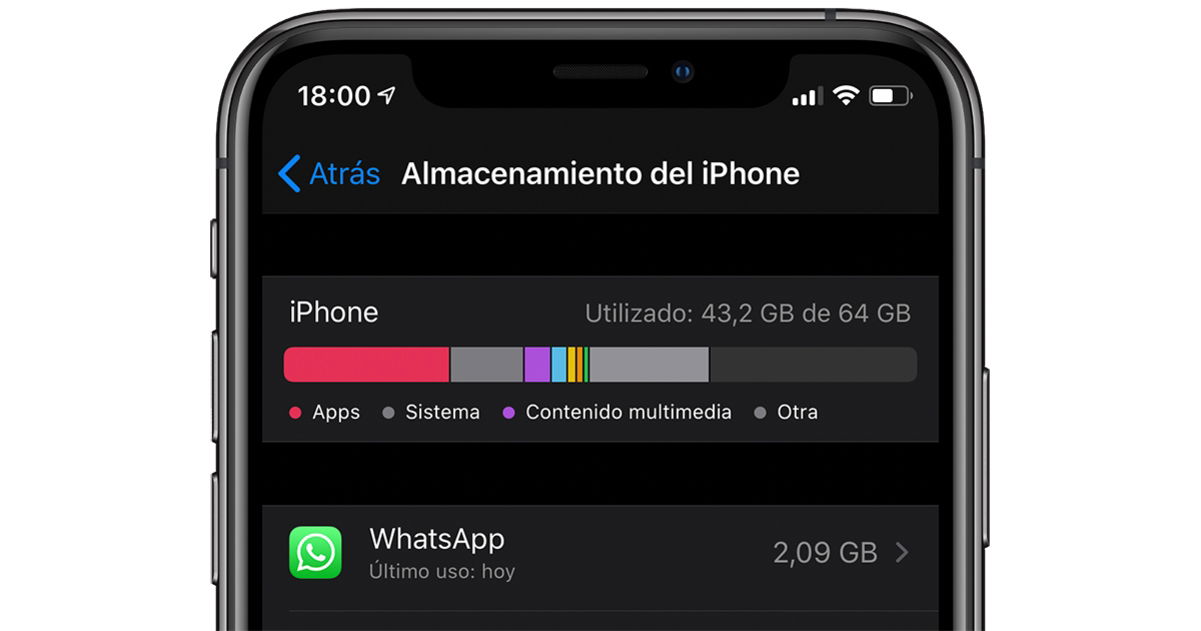
Von WhatsApp belegter Speicherplatz
Deaktivieren Sie die Hintergrundaktualisierung der App
Eine weitere Einstellung, die dabei helfen kann, die Geschwindigkeit Ihres iPhones oder iPads mit iOS 14 zu optimieren. Durch die Deaktivierung funktionieren die Apps nicht im Hintergrund,Sie erhalten weiterhin Benachrichtigungen, aber sie nehmen dem Prozessor Arbeit ab. Befolgen Sie diese Schritte:
- Gehen Sie in die Einstellungen undAllgemein.
- Tippen Sie aufHintergrundaktualisierung.
- Sie können die Apps auswählen, die Sie nicht aktualisieren möchten, oder sie alle einschränken.
Einstellungen zurücksetzen
Diese Option entfernt alle vorhandenen Einstellungen auf iPhone und iPad, um iOS 14 zu optimieren. Dazu gehören Dinge wie WLAN-Passwörter. Sie behalten Ihre Informationen, Fotos und Kontakte.
- Geben Sie die einEinstellungenIhres Geräts undAllgemein.
- Unten kommt alles reinWiederherstellen.
- Tippen Sie aufEinstellungen zurücksetzen.
Update: sowohl iOS als auch Apps
Es ist wichtig, dass Ihr Gerät auf die neueste verfügbare Version von iOS 14 aktualisiert ist. Möglicherweise liegt ein Fehler vor, der dazu führt, dass Ihr iPhone oder iPad langsam ist. Überprüfen Sie es vonEinstellungen > Allgemein > Software-Update.
Sie müssen auch die Apps aktualisieren. Geben Sie die einKlicken Sie im App Store auf den Kreis mit Ihrem FotoWischen Sie von oben rechts nach unten, um zu laden und zu prüfen, ob Updates vorhanden sind.
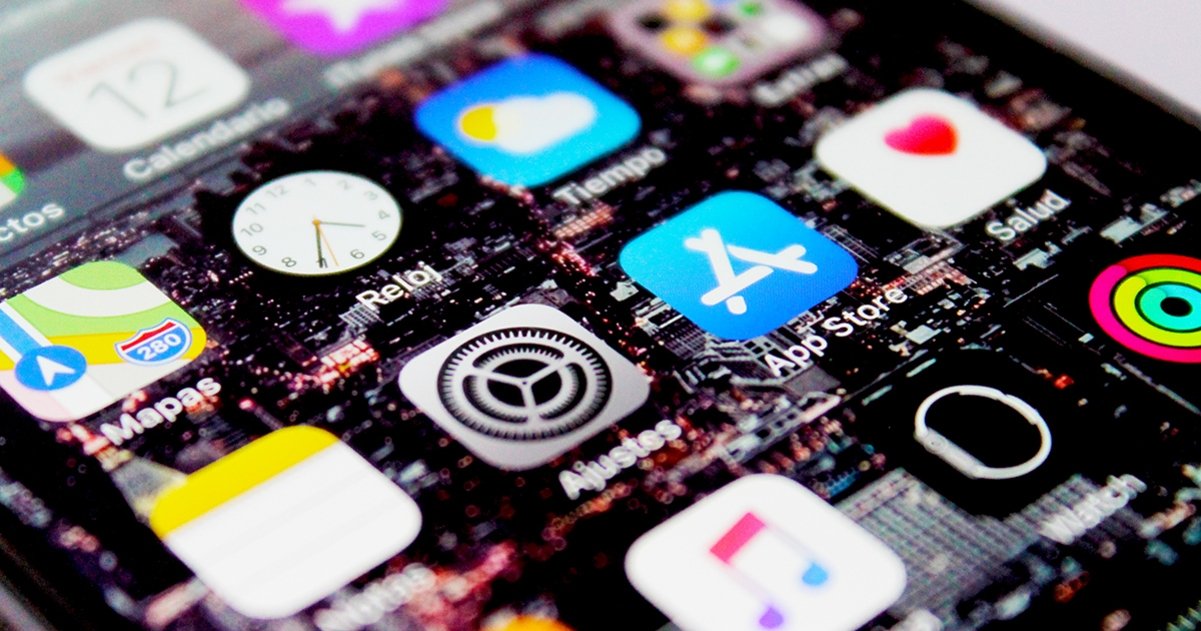
iPhone mit Einstellungen und App Store-Symbolen
Stellen Sie das iPhone wieder her und richten Sie es als neu ein
Die letzte Lösung ist die drastischste, funktioniert aber normalerweise. Wenn Sie alle Tricks ausprobiert haben und Ihr iPhone oder iPad immer noch langsam ist, tun Sie es am bestenStellen Sie die Werkseinstellungen wieder her und richten Sie es als neues Gerät ein.
Wir empfehlen IhnenSpeichern Sie die benötigten Fotos und Dateien, gehen Sie zu Einstellungen > Allgemein > Zurücksetzen > Inhalte und Einstellungen zurücksetzen.
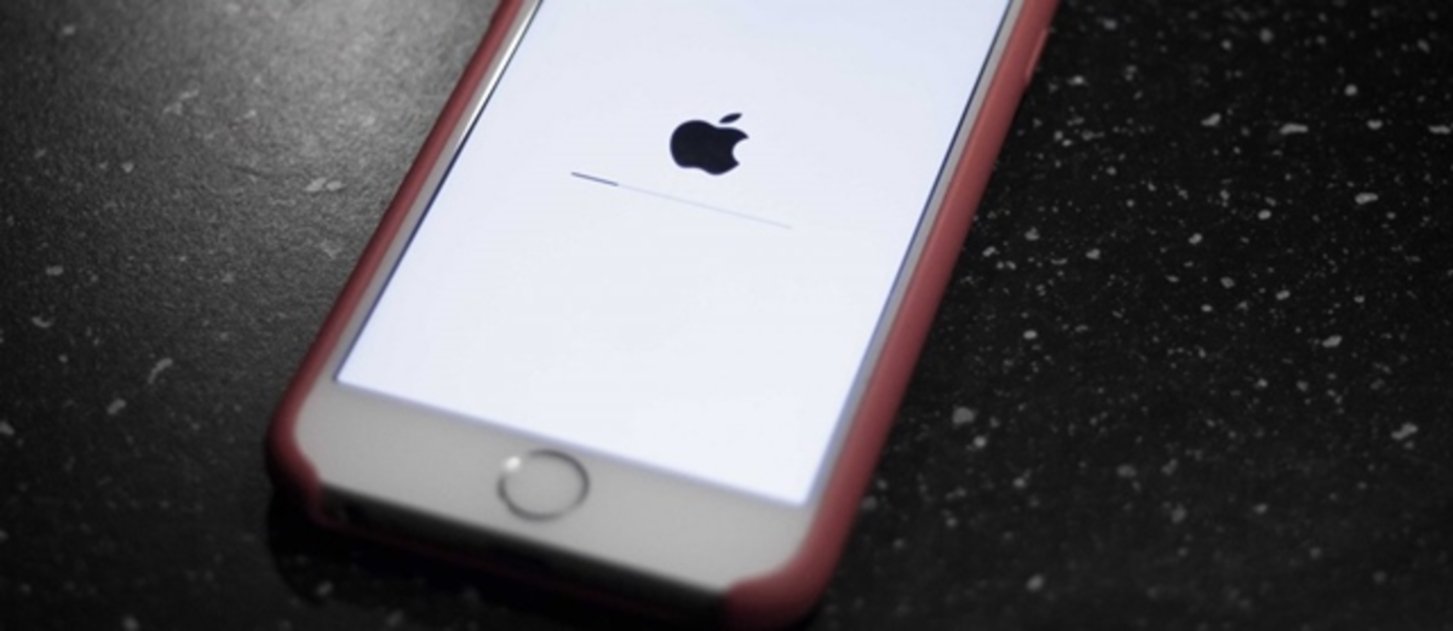
iPhone-Update
Das iPhone wird gelöscht und neu gestartet, und zwar jetztFügen Sie Ihr Backup nicht hinzuGeben Sie einfach Ihre Apple-ID ein, laden Sie die benötigten Apps herunter und übertragen Sie die gespeicherten Fotos und Dateien.
Sicherlich mit diesen TippsSie werden die Geschwindigkeit wiederherstellen, die iOS 14 Ihrem iPhone und iPad genommen hat, sind sehr einfache Anpassungen, um die Leistung Ihrer Geräte zu optimieren.
Du kannst folgeniPadisiertInFacebook,WhatsApp,Twitter (X)konsultieren oder konsultierenunser Telegram-Kanalum über die neuesten Technologienachrichten auf dem Laufenden zu bleiben.

